Kiểm tra ứng dụng nào đang truy cập Apple ID sẽ giúp tăng cường bảo mật tài khoản và các thông tin quan trọng của người dùng.
Trên iPhone các ứng dụng đều phải chịu sự quản lý chặt chẽ bởi người dùng, bạn hoàn toàn có thể cấp phép từng quyền cho từng ứng dụng. Ví dụ bạn có thể cho phép ứng dụng sử dụng camera, ứng dụng có thể định vị và ứng dụng truy cập Apple ID.
Bạn đang đọc: Cách kiểm tra ứng dụng nào đang truy cập Apple ID siêu đơn giản

Trong đó quyền truy cập Apple ID được xem là rất quan trọng. Vì trên Apple ID sẽ lưu trữ các thông tin của bạn như họ và tên, ngày tháng năm sinh, giới tính, địa chỉ, số điện thoại, thẻ thanh toán…
- Xem thêm: Phân biệt iCloud và Apple ID là gì?
Chính vì vậy, để đảm bảo an toàn và tăng cường bảo mật tài khoản Apple, bạn nên kiểm tra thường xuyên các ứng dụng nào đang truy cập vào Apple ID của bạn.
Trong bài viết này, mình sẽ hướng dẫn các bạn cách kiểm tra app đang truy cập Apple ID cực kì đơn giản.
Cách kiểm tra ứng dụng nào đang truy cập Apple ID
Bước 1: Bạn vào Cài đặt, chọn ID Apple.
Bước 2: Chọn Mật khẩu và bảo mật.
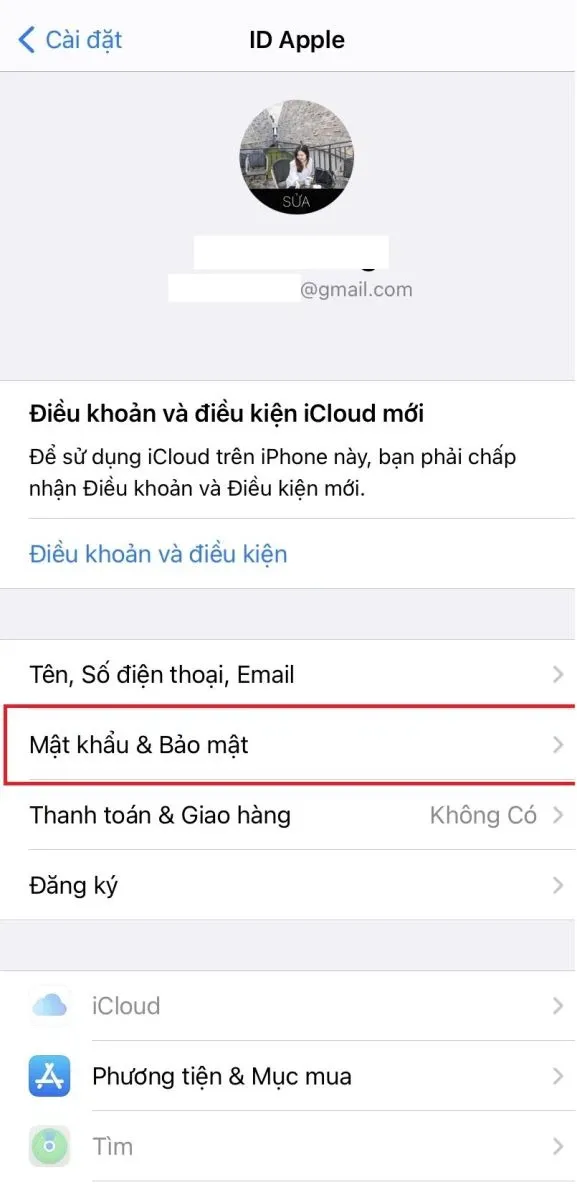
Bước 3: Chọn App Sử dụng ID Apple. Tại đây sẽ có các app mà bạn đã cấp phép quyền truy cập vào ID Apple.
Tìm hiểu thêm: [Hướng dẫn] Cài đồng hồ số cho màn hình chờ trên Windows 10
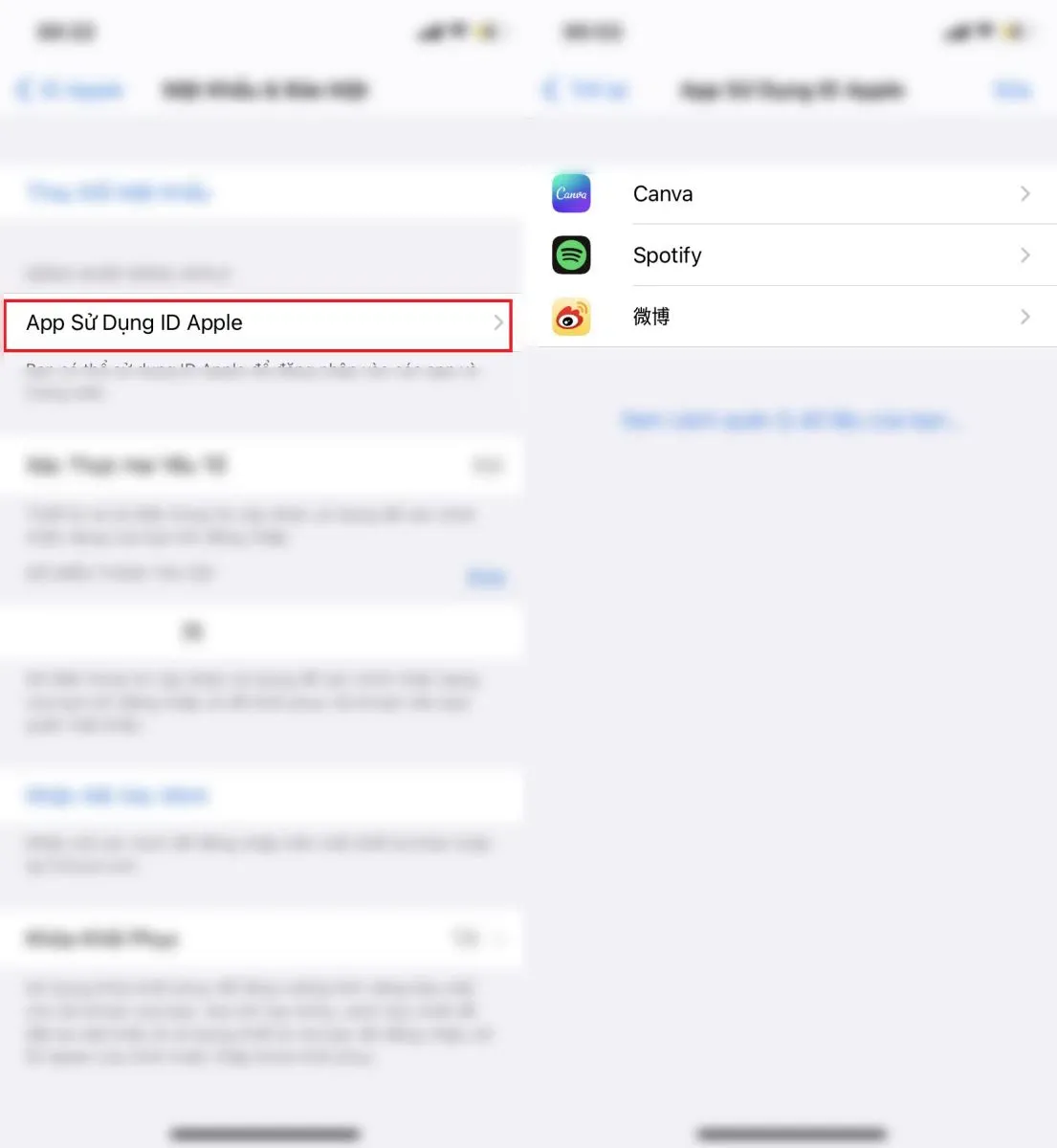
Nếu bạn cảm thấy ứng dụng đó không an toàn hãy dừng cấp phép bằng cách kéo sang phải ứng dụng đó, chọn Xóa, chọn Dừng ứng dụng.
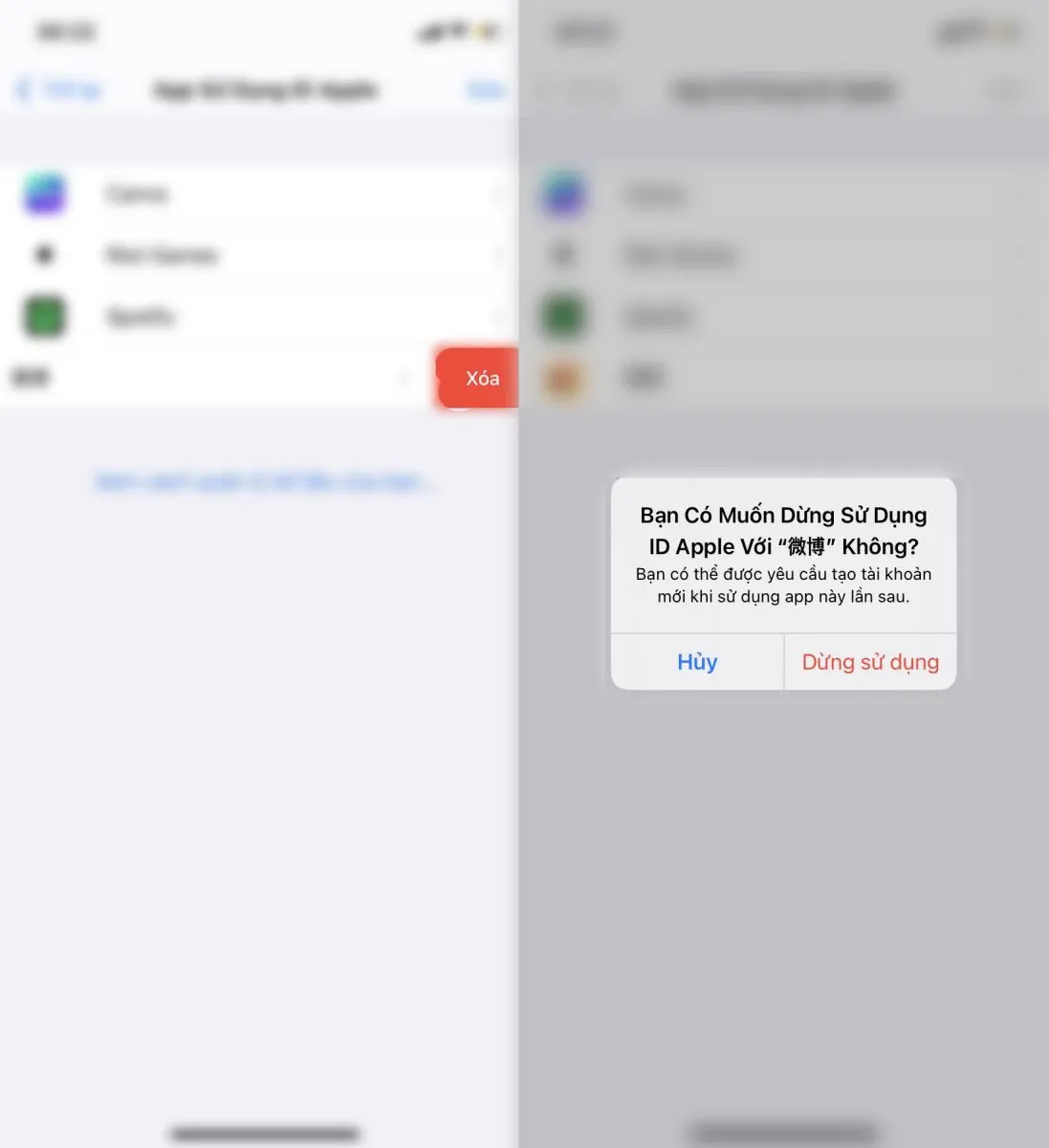
>>>>>Xem thêm: 7 lỗi trên iOS 16 phổ biến và cách khắc phục vô cùng hiệu quả
Trên là cách để xem ứng dụng nào đang truy cập Apple ID trên iPhone. Hy vọng bài viết hữu ích với bạn. Nếu yêu thích công nghệ, đừng quên thường xuyên ghé thăm trang Tin tức Blogkienthuc.edu.vn, sẽ có rất nhiều thông tin “hot”, bài đánh giá chi tiết sản phẩm cũng như các thủ thuật hay dành cho bạn.
Xem thêm:
- Mách bạn cách ghép ảnh trên iPhone cực đơn giản, nhanh chóng
- Bỏ túi ngay mẹo hạn chế dung lượng mục Khác trên iPhone, fan nhà Táo không nên bỏ qua

